Enviado por Juanmari a través de Google Reader:

La gente lo comenta por webs, blogs y correos electrónicos: el próximo Photoshop vendrá con una herramienta que a muchos está sorprendiendo …
La herramienta Content-Aware Fill (Relleno sensible al contenido) permite borrar una zona de forma inteligente, evitando que quede el "hueco" de la zona borrada, rellenándolo automáticamente con partes de la imagen.
Lo que mucha de esta gente no sabe, es que hace ya más de 2 años que Gimp puede hacer eso mismo, gracias al plugin Resynthesizer .
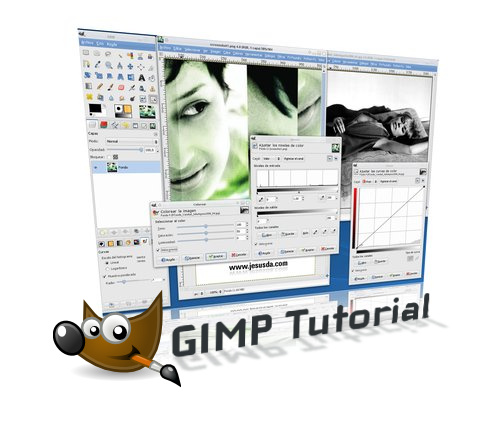

Borrado inteligente con Resynthesizer
Para este tutorial usaremos la información e imágenes de The real UqBar .
En primer lugar tendremos que instalar el plugin Reshyntesizer para Gimp.
En la web oficial podéis encontrar la versión para Windows. Los usuarios de Debian, Ubuntu y derivadas, sólo tenéis que instalarlo vía apt-get:
# apt-get install gimp-resynthesizer El uso de la herramienta es muy sencillo. Existen varias formas de usar Resynthesizer, en este tutorial sólo veremos la más básica y sorprendente: el borrado inteligente.
- En primer lugar, abriremos la imagen.
- Luego realizamos una selección de la parte que queremos borrar.
- Finalmente, basta con seleccionar FILTROS > REALZAR > SMART REVOME SELECTION
¡Y listo, ya está! ¡Sorpresa!
Aquí os dejo un vídeo de cómo funciona:
Podéis ver el vídeo en ALTA DEFINICIÓN en Vimeo .
En el vídeo podemos ver cómo podemos borrar el árbol y resynthesizer rellena el hueco con un hermoso cielo:
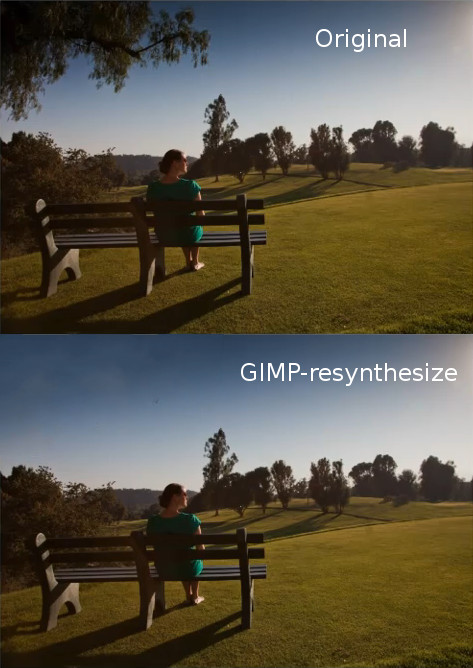
En este ejemplo vemos cómo podemos ajustar un fotomontaje panorámico eliminando las partes vacías de la imagen y rellenándolas con partes de la propia imagen en menos de 3 segundos:
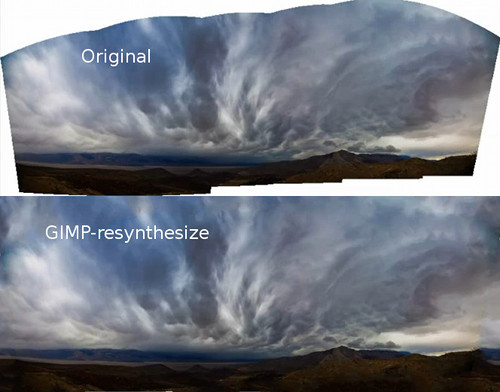
Y, por último, en este ejemplo eliminamos el camino como por arte de magia:
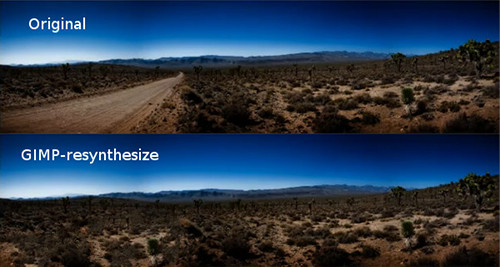
En los cursos que imparto de Gimp, siempre advierto a mis alumnos que es un error decir que "Gimp es como el Photoshop libre"…
En realidad es cierto que Photoshop tiene herramientas que superan a Gimp en varios aspectos, pero no es menos cierto que Gimp tiene herramientas que, no sólo superan a Photoshop, sino que, como ocurre en este caso, son mucho más revolucionarias e innovadoras…
Decir que "Gimp es como Photosop" es un error, porque, a veces "es Photoshop el que copia a Gimp"… por algo será…
Decir que "Gimp es como Photosop" es un error, porque, a veces "es mejor que Photoshop".
Cosas que puedes hacer desde aquí:
- Subscribirte a Bitácora de jEsuSdA con Google Reader
- Empezar a utilizar Google Reader para mantenerte al día fácilmente de todos tus sitios favoritos
No hay comentarios:
Publicar un comentario